电脑设置限制别人上网的方法

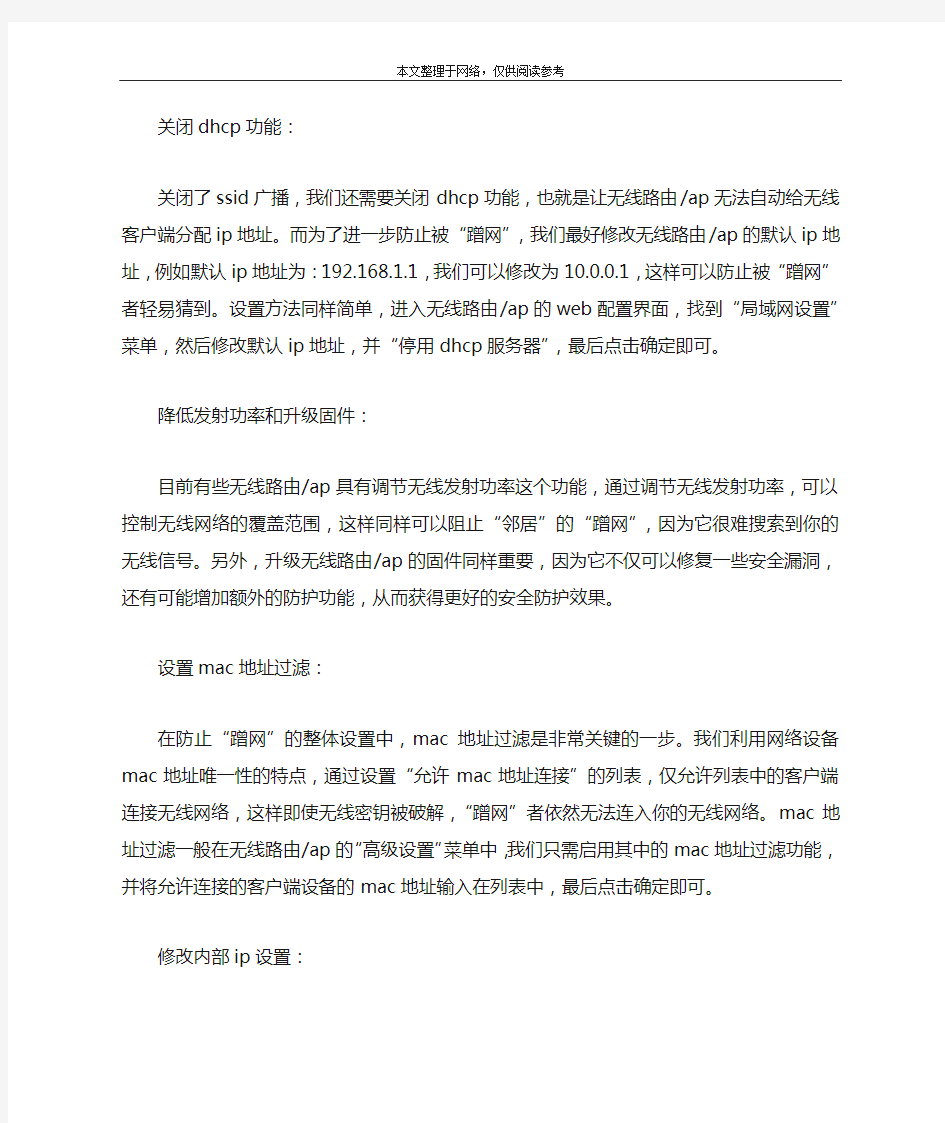
电脑设置限制别人上网的方法
电脑设置限制别人上网的方法查询是否被别人蹭网的方法
1你用的路由器吧,在ie地址栏输入192.168.1.1,然后看到输入密码和用户名,密码和用户名都是admin,看到当前连接项目,有多余的电脑的话就被蹭网了,如果是无线路由器,最好是把无线广播给关了。
防止被别人蹭网的防御措施
采用wpa/wpa2-psk加密:
蹭网一族一般用的都是傻瓜破解软件,只能破解wep加密的无线信号;稍微高级点的蹭网族会用抓包工具分析数据包里面的内容,从而破解得到wep的密钥。但是如果采用了wpa-psk或者wpa2-psk加密的话,一般情况下很难有人可以蹭到你的网。这是目前杜绝蹭网最有效的方法!设置方法也很简单,只要进到无线设置中,把加密模式改为wpa-psk,再输入密钥就ok啦。
关闭ssid(网络名称)广播:
设置好无线加密后,我们就需要开始隐藏自己了。通过关闭无线路由/ap的ssid广播,“蹭网”者就很难在搜索无线时发现你的无线网络,这也就减少了你的无线网络被“蹭”的机会。当然,修改一个有个性的ssid也很重要,这样可以防止被“蹭网”者猜到。设置方法很简单,进入无线路由/ap的web配置界面,然后找
到“基本设置”菜单,在其中修改ssid名称,然后选择“停用ssid 广播”,最后点击确定即可。
关闭dhcp功能:
关闭了ssid广播,我们还需要关闭dhcp功能,也就是让无线路由/ap无法自动给无线客户端分配ip地址。而为了进一步防止被“蹭网”,我们最好修改无线路由/ap的默认ip地址,例如默认ip地址为:192.168.1.1,我们可以修改为10.0.0.1,这样可以防止被“蹭网”者轻易猜到。设置方法同样简单,进入无线路由/ap的web配置界面,找到“局域网设置”菜单,然后修改默认ip地址,并“停用dhcp服务器”,最后点击确定即可。
降低发射功率和升级固件:
目前有些无线路由/ap具有调节无线发射功率这个功能,通过调节无线发射功率,可以控制无线网络的覆盖范围,这样同样可以阻止“邻居”的“蹭网”,因为它很难搜索到你的无线信号。另外,升级无线路由/ap的固件同样重要,因为它不仅可以修复一些安全漏洞,还有可能增加额外的防护功能,从而获得更好的安全防护效果。
设置mac地址过滤:
在防止“蹭网”的整体设置中,mac地址过滤是非常关键的一步。我们利用网络设备mac地址唯一性的特点,通过设置“允许mac地址连接”的列表,仅允许列表中的客户端连接无线网络,这样即使无线密钥被破解,“蹭网”者依然无法连入你的无线网络。mac地址过滤一般在无线路由/ap的“高级设置”菜单中,我们只需启用其中的mac地址过滤功能,并将允许连接的客户端设备的
mac地址输入在列表中,最后点击确定即可。
修改内部ip设置:
如果你觉得还不够安全,那么可以继续设置。首先,关闭dhcp 服务器。dhcp可以自动为无线网络分配ip,这也同时方便了蹭网一族破解了你的密钥以后接入你的路由器。关闭dhcp以后,自己的电脑无线网卡需要手动指定ip,别急,咱先把路由器的内部ip 改掉。一般路由器默认ip地址都是192.168.1.1,也就是网关地址,我们把该地址改为任意的一个内网地址,比如172.88.88.1,这样内部的电脑可以指定ip为172.88.88.x网段。如此一来,一般的蹭网族根本就摸不清你内网的ip设置,也无法下手给自己分配ip上网。
两台电脑网卡直连共享上网方法
将两台机器其中的一台机器作为主机(以后称为A)装上网卡两块,另一台用作客户机(称为B)。将A上其中一块网卡与B的网卡相连,A上另外一块网卡与ADSL modem相连,好了硬件的安装就完成了,下面开始进行软件的配置。 先设置主机A: 点击[开始]--[控制面板]--[网络连接](或者直接在桌面上右键点击网上邻居,在弹出菜单中选择属性即可),右击代表连接ADSL modem的网络连接(网卡1.),选择属性。在常规选项卡中找到tcp/ip协议并双击。将IP设为自动获取,DNS可以自动,也可以设置为当地网通的。相同的操作方法设置连接客户机B的网卡 2.,IP应该取192.168.0.1,不要设置网关(有了网关,就变成网桥),主DNS取当地网通的,辅DNS取192.168.0.1。 再来设置客户机B: 客户机IP取192.168.0.2,网关192.168.0.1,DNS与A的网卡2.相同。 基本配置完成后,现在还不具备B机访问INTERNET的功能,不过两台机器已经可以互相访问了(彼此应该在网上邻居里面找到)。下面在A的网络连接中选择ADSL的拨号连接,右键选择属性,在高级选项卡中可以看到Inertnet 连接共享的选项,在“允许其它网络用户通过此计算机的internet连接来连接”前面挑勾,下方的家庭网络连接选择网卡 2.的连接,再下面的两个选项大家就根据自己的需要设置吧。设定好后点击确定,等待一会系统此时会进行共享设置。当设置完成后您的两台电脑都应改可以访问internet了。 两台电脑直连方法 一、用双绞线直连的两台电脑如何共享上网? 分二个步骤: 1、启用主机连接共享 以管理员身份登录WindowsXP,右键单击“网上邻居”,选择“属性”,打开“网络连接”对话框。在“网络连接”对话框中,用鼠标右键单击你目前使用的网络连接类型名称,并在弹出的快捷菜单中选择“属性”命令,弹出网络连接属性对话框,切换到“高级”选项卡(如图1),选中“允许其他网络用户通过此计算机的Internet连接来连接”复选框。如果想要在网络中的另一台计算机访问Internet时自动拨打连接,还需要选中“在我的网络上的计算机尝试访问Internet时建立一个拨号连接”复选框。单击“确定”,出现提示对话框“Internet连接共享被启动后,LAN适配器的IP地址将被设置为192.168.0.1”,单击“是”,Internet网络连接共享启动了。 2、配置客户机 如果要使用WindowsXP网络连接共享上网,客户机系统建议使用IE5.0以上的版本。 如客户机是WindowsXP,可以用鼠标右键单击“本地连接”,然后选择“属性”命令,并在弹出的本地连接属性对话框中,选择“TCP/IP”协议,并单击“属性”按钮,设置网卡的IP地址如192.168.0.2,设置子网掩码与主机网卡相同,如255.255.255.0。同时将默认网关地址设置为共享连接的主机IP地址192.168.0.1即可。 用一根网线让两台电脑共享文件 网卡连接,首先准备好两张10/100m的网卡。然后,准备几米长的网线,具体长度由你决定。按特定的方式接好插头。准备好以上东西之后,就把网卡插进计算机的pci插槽里面装好网卡驱动程序。 如果一切顺利的话,点亮两台机器,这时系统任务栏会显示连接图标。这表明连接已成功。 (要是自己不会做请人帮你做网线)
如何用手机给电脑联网
教你如何用电脑通过蓝牙连接手机上网 现在很多同学买了笔记本,在无聊的大学生活中多了一条打发时间的门路,可是当寒假或是暑假把笔记本电脑带回家的时候发现这机器只能是看看电影或是玩单机游戏了,当然有的同学家里连了网,有的同学家里富裕也可以买个包月无线上网卡过过瘾,可是大多数同学也许没有这样。别担心,以下我会教你如何用你的笔记本电脑连接手机上网。 首先需要说明的是,你的手机卡必须包了GPRS流量包月套餐,不然移动公司可就赚大了,我的是移动每月送的50M流量,够用了,一般都用不完。 OK,我们进入正题,要想获得成功首先准备好你的硬件和软件,硬件是一台笔记本电脑和一个蓝牙适配器(有的笔记本是本身有蓝牙功能的就不需要蓝牙适配器了,如果自己的笔记本电脑没有蓝牙适配器那可以去买一个,一般最便宜的迷你适配要20元这样子,我的就是迷你的)还有一个能上网并且包了流量的手机(废话,以下废话省略两万字)。软件我们要准备四样,一个名为“IVT bluesoleil”的蓝牙驱动(这个可以到天空软件这个网站里面下载),一个是“动感大挪移”(它主要是代理作用),另外一个是“DU Meter”(这个软件的作用是监控流量作用,这样你就知道你每天用的流量的情况,避免你用多超出了你的流量包),最后一个是OPERA浏览器,这个主要是用来设置上WAP网站的,后面的这三个可以在狗狗软件(https://www.360docs.net/doc/ed7237144.html,)里面搜索下载。 好,我们现在说重点,首先把你下的蓝牙驱动,动感大挪移和DU Meter软 件都安装到电脑上。你的电脑桌面上会出现(动感大挪移)和 (蓝牙驱动),(OPERA浏览器),你的电脑的右下角会出现(流量监控),当然也并不完
提供几个立刻提高网速的方法
提供几个立刻提高网速的方法 方法一: WindowsXP对宽带连接速度进行了限制,是否意味着我们可以改造操作系统,得到更快的 上网速度呢? 答:现在宽带网络正逐步走入家庭,得到广泛的应用,但是有的宽带网用户的网页浏览速度、上传及下载速度还不尽如人意。其实在Windows2000或XP中,通过修改注册表,我们可以让宽带网的速度有大幅的提高,真正享受极速上网的乐趣。 运行“regedit”,以打开“注册表管理器”;然后,按以下路径找到HKEY_LOCAL_MACHINE \SYSTEM\CurrentControlSet\Services\Tcpip\Parameters。 右击“Parameters”子键右边相对应的空白处,选择“新建”→“DWORD值”,将其命名为“DefaultTTL”,然后,右击鼠标选择“修改”,在弹出的窗口中修改其值为“80”(十六进 制)或128(十进制)。 再依次新建以下“DWORD值”,并且修改其数值(如有两值,则前者为十六进制,后者为十 进制): “EnablePMTUBHDetect”=“0” “EnablePMTUDiscovery”=“1” “GlobalMaxTcpWindowSize”=“7FFF”或“32767” “TcpMaxDupAcks”=“2” “SackOpts”=“1” “Tcp1323Opts”=“1” “TcpWindowSize”=“7FFF”或“32767”(93440或186880或372300,视网络情况而定) 然后保存我们的修改,重新启动电脑,就可以享受更高的网络速度所带来的乐趣了。 方法二 注意:本方法只适用于PPPoE方式的ADSL用户 在做这些修改之前请先做好注册表的备份,以便不适合你的情况的时候或修改错误时恢复同时这里所介绍的优化办法由于各地网络的不同不保证在您那里一定发挥作用。 WindowsXP优化注册表 WindowsXP自带PPPoE拨号,更加全面优化了网络的连接,所以我们可以优化的地方大大减少,根据目前所掌握的微软官方资料,我们仍然可以对以下几个地方进行合适自己的优化 调整。 打开注册表编辑器(开始菜单->运行->输入Regedt32.exe->确定)在以下几个项目 加入如下几个值: 1.HKEY_LOCAL_MACHINE\System\Ccs\Services\Ndiswan\Parameters\Protocols\0 在该项目下增加以下2条键值才能对WindowsXP的MTU参数进行有效修改 ****名称:ProtocolType ****类型:REG_DWORD双字节 ****键值:0x0800 ****名称:PPPProtocolType ****类型:REG_DWORD双字节 ****键值:0x0021 现在就可以增加控制MTU的关键键值 ****名称:ProtocolMTU ****类型:REG_DWORD双字节 ****键值:1492
如何用电脑给手机共享无线上网
1.认识WIFI Wi-Fi是一种可以将个人电脑、手持设备(如PDA、手机)等终端以无线方式互相连接的技术。Wi-Fi是一个无线网路通信技术的品牌,由Wi-Fi联盟(Wi-Fi Alliance)所持有。目的是改善基于IEEE 802.11标准的无线网路产品之间的互通性。现时一般人会把Wi-Fi 及IEEE 802.11混为一谈。甚至把Wi-Fi等同于无线网际网路。 …………………………………………………………………………………………………………………………………… 2.WIFI之我见 有许多朋友纠结于联通和水货,个人感觉说下 第一,WIFI不止是用来上网的!它还是根数据线。比如看漫画的icomic,比如office,比如goodrear,比如看CHM小说阅读器,比如看吉他谱的tabtoolkit。但凡支持特殊格式的应用大多是通过WIFI传文件的!当然部分应用通过第三方文件管理软件也能实现!如果你有个带WIFI的笔记本干什么都是很方便的! 第二,许多远程操作的软件也是通过WIFI链接电脑的,比如air mouse,比如把IP当游戏手柄的z ooz control…… 第三,不用扯星巴克,不要说没WIFI热点!自己的笔记本设置个共享开了WIFI连上自己的本本就可以上网了,每天的RSS订阅开了WIFI,2分钟同步好!其他类似天气了,列车时刻了,航班之类的更新2分钟。这样几乎就不需要费什么流量。当然有个无线路由器就更好了,躺了床上看NBA的感觉那真是…… 你如果不需要以上的功能或者特别在意售后!可以选择联通,不过必须说的是:全世界的IP都是made in china的!没有联通的机子就比港行质量好一说!只要是真品,质量是不会有问题的!(当然不排除个人RP爆发买到有质量的机子)个人建议买带WIFI的无锁版!例如港版,有问题返港更换或者维修也不是很费劲的。 …………………………………………………………………………………………………………………………………… 3.通过笔记本共享WIFI让小I上网
寝室里不用路由器多台电脑上网的方法
郑重声明:本帖的发布是为了解决学校里没有路由器而无法多台电脑同时上网的方法,且考虑到学校里大部分都是带无线笔记本,请大家回复前考虑问题的实际背景 要实现不用路由器多台电脑上网的方法其实很简单,最主要的就是要有无线网卡,现在一般笔记本都有的。接下来进行配置:(用XP进行解说) 1:第一台电脑作为服务器,确保在连网线的时候能够正常上网 2:在系统任务栏中右键单击“无线连接”图标,在右键单击“查看可用的无线网络”,在打开的“无线网络配置”界面,我们进行设置。 3:单击“高级”按钮,打开高级选项界面,去掉“自动连接到霏首选的网络”复选框前面的勾,单击确定推出。 4:再次打开“无线网络连接”对话框,按照上述方法进入到“无线网络配置”页面,单击“添加”,然后在“关联”里找到“SSID”,在里面设置好SSID的名称,要求和路由器相同。 5:若想设置密码可以在“网络验证”中选择一种验证方式,在“数据加密”选择一种加密方式,如WEP。随后去掉“自动为我提供此密钥”,激活上面的密码设置窗口,随后在“网络密钥”和“确认网络密钥”两项中输入自己设置的网络密码即可,这样服务器的网络设置成功。 6:随后,对服务器的电脑设置共享。“控制面板--网络连接——右键本地连接——属性——高级——选中“允许其他网络用户通过此电脑的INTERNET的连接来连接”。在“家庭网络连接”中选中“无线网络连接”,随后接着勾选下面的复选框。设置完成推出即可。
7:其他电脑连接此电脑时不用进行配置,直接在无线网络中选择服务器端打开的SSI D的无线网络即可。IP地址获取完成后就能上网了。 说明:以上方法为一报纸上所述,根据电脑品牌的不同,可能配置方法有所差异,但万变不离其中,最重要的是两点,一个是设置SSID的名称,另一个就是本地连接中选共享。当然用的时候要一台用网线上网,另一台用无线网连接这台电脑啊,无线网卡不要忘记开。 以上方法今天试验成功!2台电脑同时上网。现在介绍我自己的经验。 由于用的是2台DELL,配置方法和上述有所不同,用DELL的基本上可以直接照搬,其他牌子的可以以此为参照,附图。 DELL是用这个软件配置无线的
教你如何用手机连接电脑上网
教你如何用手机连接电脑上网 一、手机部分 1、手机必须有数据线接口或者红外线接口,支持GPRS上网功能. 2、机设置(以Nakia7610为例,大家举一反三)6f]Is a)“功能表”->“设置”->“数据连通”->“GPRS”->“GPRS连接”,选“当需要时”,如果你想请证明你的手机电池够棒,也可以选“总是在线”,那样半个小时就可以再充一次电了! b)“功能表”->“设置”->“数据连通”->“GPRS”->“GPRS调制解调器设置”->“修改接入 点”->“GPRS接入点”,填“cmwap”;(这一步若不会设置或是找不到可以不设置这步,当然,设置了更好! 二、数据线部分和红外线部分 数据线有DKU-5和DKU-2两种,指的是Nokia的!其中dku-5的用的最多,所支持的手机也最多! 先安装DKU-5驱动程序,原装的驱动里面有两个驱动,一个是转com口的驱动,还有一个才是数据线的驱动,两个都必须装!装完驱动后重新启动!最后安装PC套件,版本越高越好!(其中6.4本以上的都含有dku-2的数据线驱动),装好PC套件后,再重新启动一下!安装驱动。 红外线比较简单,装好驱动就是了,驱动装好后系统托盘里有红外线的标志,一看就知道! 三、电脑部份 1、若你装的是数据线)打开“控制面板”,双击“电话和调制解调器选项”,在弹出来的框框中点击“调制解调器”选项卡,点击“添加”,安装手机调制解调器,然后在弹出来的框框中,在“不要检测我的调制解调器;我将从列表中选择。”前面的复选框中打钩,点击下一步,在厂商框中选Nokia,在型号框中选你的手机型号(cable指数据线的猫,irda指红外线的猫,别选错了哦),再点击下一步,在“安装在哪个端口?”,选“数据线所在的端口”(可以在设备管理器中看到端口是第几个端口),点击下一步,在弹出来的验证框中按“仍然继续”,最后按“完成”。点击“确定”退出! 2、(若是红外线),打开手机的红外线接口,对准红外适配器,电脑会自动安装手机猫的驱动,xp系统下统一安装为标准红外调制解调器,2000下还多一个你手机型号的红外猫,就是什么3220 irda之类的,两个猫都可以用,拨号连接时最好选择你手机猫的驱动,不要选标准红外调制解调器。 3、开“控制面板”,双击“诺基亚调制解调器设置”,在“GPRS接入点”框填入“cmwap”,点击“确定”退出!若你的卡支持cmnet接入,填入也无防,只要你的钱够多就是。若此处没有填,那手机GPRS接入点部分必须填cmwap,两个都不填的话,拨号时手机会显示“未申请GPRS”;若两者都填的话,拨号时就与电脑上填的接入点为主。 4、化一下手机猫。点控制面板-电话和调制解调器-调制解调器-选中你安装的手机猫-属性-最大端口速度选230400,(若拨号有问题提示找不到猫就改为115200)。Gy_ 四、建立拨号连接 1、制面板-internet-连接-建立新连接-手动建立我的连接-通过电话线和调制解调器连接-选你安装的手机猫-拨号号码:*99#或者*99***2#或者*99***3#,其中一个就是(各地可能不同),不使用拨号规则!-用户名和密码都不填-为此拨号连接建立一个名称,比如GPRS连接等-搞定!
怎样提高电脑的网速
百度首页 | 百度知道 | 登录 新闻网页贴吧知道MP3图片视频百科 帮助 百度知道> 电脑/网络> 硬件 相关问题 添加到搜藏 已解决 怎样提高电脑的网速???急急急 悬赏分:0 - 解决时间:2006-6-4 12:07 我电脑上网好慢哦电信声称是网速最快的我就是电信用户.但是我的网速好慢我去一个测网速的网站一测 下午才30多Kbps就算就算是早上(早上上网的人少应该是网速最快的时候吧)也才2372.1 Kbps这是什么的啊那为大哥知道有什么提高网速的软件没??? 提问者:29383029 - 助理三级最佳答案 网速慢的几种原因: 一、网络自身问题 您想要连接的目标网站所在的服务器带宽不足或负载过大。处理办法很简单,请换个时间段再上或者换个目标网站。 二、网线问题导致网速变慢 我们知道,双绞线是由四对线按严格的规定紧密地绞和在一起的,用来减少串扰和背景噪音的影响。同时,在T568A标准和T568B标准中仅使用了双绞线的1、2和3、6四条线,其中,1、2用于发送,3、6用于接收,而且1、2必须来自一个绕对,3、6必须来自一个绕对。只有这样,才能最大限度地避免串扰,保证数据传输。本人在实践中发现不按正确标准(T586A、T586B)制作的网线,存在很大的隐患。表现为:一种情况是刚开始使用时网速就很慢;另一种情况则是开始网速正常,但过了一段时间后,网速变慢。后一种情况在台式电脑上表现非常明显,但用笔记本电脑检查时网速却表现为正常。对于这一问题本人经多年实践发现,因不按正确标准制作的网线引起的网速变慢还同时与网卡的质量有关。一般台式计算机的网卡的性能不如笔记本电脑的,因此,在用交换法排除故障时,使用笔记本电脑检测网速正常并不能排除网线不按标准制作这一问题的存在。我们现在要求一律按T586A、T586B标准来压制网线,在检测故障时不能一律用笔记本电脑来代替台式电脑。 三、网络中存在回路导致网速变慢
手机用USB连接PC,通过PC上网
手机用USB连接PC,通过PC上网(9月15日更新) 早上跟Lemon又测试了很多次上网脚本,花了不少时间,我还是觉得原来的脚本好用。 本教程基于Windows XP系统,Windows 7系统的设置经Lemon测试基本一样,下面的驱动同样适合WinXP和Win7的32位系统,64位系统未知,若不适用,请自行查找驱动。 请先下载手机用USB连接PC,通过PC上网.zip(282.76 KB, 下载次数: 0) ,将包中的“USB_Network”文件夹(包含驱动)解压到PC下,备用。 1. 用USB连接手机和PC,进入手机的设置、系统、共享手机网络,开启“USB 绑定”。(本来是让电脑通过手机上网的,但通过一些命令,让其反其道而行之) 2. Windows系统提示发现新硬件“Remote NDIS based Internet Sharing Device”,选择“从列表或指定位置安装”,下一步;“在搜索中包括这个位置”中找到前面解压缩出来的“USB_Network”的所在目录,下一步;Windows会搜索到驱动并自动安装,期间可能会弹出几次询问窗口(我弹出了3次),点击“仍然继续”。
3. 安装好驱动后,打开网络连接,会发现多了一个设备名为“Remote NDIS based Internet
Shar ing Device”的网络连接,该连接在我的系统下名称为“本地连接6”,你的可能不同,我们统一将其重命名为“手机网络共享”。 4. 右键查看电脑本身上网通过的网络连接的属性(如果你的电脑端使用有线网络上网,则打开“本地连接”;如果你的电脑端使用无线网络上网,则打开“无线网络连接”;如果你使用电脑中的拨号上网,则打开拨号用的宽带连接),我的是有线连接,我打开“本地连接”的属性,选择“高级”选项卡,勾选“允许其他网络用户通过此计算机的Internet连接来连接”,确定。(如果你有多个其他网卡,可能需要像下面右侧的图中选择“手机网络共享”连接,这个图是从其他地方拿来的) 5. 此时,双击查看“手机网络共享”的状态,查看“支持”选项卡中的内容,可以看到“IP地址”被系统自动设为了192.168.0.1。(这很重要,该IP地址要与脚本中的IP地址一致,你可以按照你所处的环境来修改IP地址、子网掩码、和网关,但请确保它们与脚本中的设置一致。)PC端的设置完毕,且以后不必再更改。
带WIFI的手机通过电脑上网方法
N95除了利用移动运营商提供的GPRS上互联网,还能够利用手机自带的WIFI连接无线网络上网功能。 一直以来我们都是通过连接无线路由器来实现95的WIFI上网功能,但由于公司或家里只有宽带没有无线网络,也不能老是呆在肯德基或者咖啡馆。难道就没有办法让N95上无线网?有啊。最近发现了一个不用无线路由器也能使N95上WIFI网,需要的设备就是你有一台带有无线网卡的电脑就可以。 首先我们需要一台带无线网卡的笔记本,并且连接了有线宽带,可以连接互联网,不需要第三方的任何软件哦。下面就跟我一步一步的设置相应的步骤。 《一》:首先将笔记本的无线开关打开哦 1 打开电脑的网络连接,查看本地连接的状态,在本地连接上面右键选择“状态”,在第二栏的“支持”选项中点击“详细信息”,纪录下DNS服务器的地址。(嘿嘿,今天测试的电脑我用的还不是宽带,而是CDMA的无线网络呢)【附图1】【附图2】 2 、然后在第一栏的“常规”选项中点击“属性”,选择第三项“高级”,在“允许其他网络用户通过此计算机的internet连接来连接”前面打上勾,然后点“确定”。 3 、在无线网络连接上面右键选择“属”,在“常规”选项中双击“TCP/IP协议”,点击“使用下面的IP地址”,IP地址输入:192.168.0.1 子网掩码:255.255.255.0 点“确定”。 4 、然后在第二栏的“无线网络配置”中,将“使用
Windows配置我的无线网络设置”前面打勾,然后点击下面的“高级”,选择“仅计算机到计算机(特定)”然后点“关闭”,再选择“添加”选项,将下面的“自动为我提供密钥”前面的勾去掉,然后在“网络名”那里输入你要设置的无线网络名称,在“网络密钥”那里输入要设置的密钥,然后点“确定”好了,笔记本上的设置完成了。 《二》现在进入手机上的设置:1 、依次是:功能表-工具-设置-连接-接入点-选项-新增接入,“连接名称”这里自己取名,“数据承载方式”选无线局域网,“WLAN 网络名称”这里输入刚才在笔记本上面设置的无线网络名称,“网络状态”公开,“WLAN网络模式”选特殊,“WLAN安全模式”选WEP,“WLAN安全设置”里面选择“WEP密钥设置”,在“WEP密钥”这一栏里面输入笔记本上面设置的无线网络密码,其他选项默认,不用管,然后点击“返回”。 2 、在“连接名称”的界面上左键“选项”-高级设置-IPv4设置-手机IP地址:192.168.0.2 子网掩码:255.255.255.0 默认网关:192.168.0.1 主DNS地址:192.168.0.1 在“次DNS地址”这里填入刚才纪录下的DN 服务器地址,然后确认,并一路返回。 3 、在手机的功能表-工具-连接功能-家庭网络-共享内容-开这样就大功告成了,打开N95的WLAN扫描,应该可以搜索到笔记本的无线信号,连接上以后就可以WIFI 上网了
电脑接入手机网络方法
其实如果你买的手机不算太差的话,电脑就可以利用手机上网。手机作为调制解调器(就是我们通常称呼的“猫”)来用,有朋友惊讶于电脑可以利用手机上网,其实如果把手机看作是“猫”,就很好理解了,只是一般的猫使用的是电话线,而手机使用的是无线信号,本质上市差不多的。目前基本上的机子都带有调制解调器的功能,利用这个功能电脑就可以拨号上网了。我发现基本上的朋友对手机的这个功能都不怎么清楚,也都纠结于电脑无用武之地,所以我在这儿给大家详细介绍下。 1.有一台像样的手机,数据线(没数据线的话,支持蓝牙也行,不过电脑也得支持蓝牙,推荐使用数据线),这样硬件就满足了。买手机时有的会附赠一张随机光盘,光盘里一般是手机的使用教程,驱动,软件,示例音乐视频什么的,有的话就更好了。 2.接下来就是操作的问题了。 首先(可选),在手机上设置好联机模式。像三星手机在“手机设定”里有个“USB设定”,USB设定应选择“调制解调器”。有的手机则是在连接到电脑的时候会跳出一个对话框,让你选择。 手机上设置好后,把手机和电脑相连,检查手机是否被正确识别。一般任务栏会跳出有关新硬件是否安装成功的消息。另外的检查方法是:我的电脑--右键-管理--设备管理器双击调制解调器,看看有没有显示******** Modem的设备,一般以手机的牌子开头,像我的华为手机就是“HUAWEI CDMA Handset - Modem”。如果有,则表示连接正常,手机已被正确识别;如果没有调制解调器这一栏或者这一栏里没有相应牌子的Modem显示,或者有未知设备,则说明手机未被正确识别,那么就应该是没有合适的驱动。至于安驱动,计算机会提示是自动搜索还是在指定位置搜索,指定位置一般选光盘驱动器和C:\windows这两个目录(把“包括子文件夹”勾上),驱动如果有,那应该会在这两个目录下,如果手机有附带的光盘的话,就把光盘放入。如果还是找不到相应的驱动,那就只能到相应的手机官网去看看了,下一个驱动安上。 手机识别之后就好说了,只要一步步的在电脑上设置好拨号连接就好了。下面给出了详细步骤和相应的截图(分WIN XP和WIN 7给出,vista参照WIN 7)。 XP:先打开网上邻居,在空白处右键属性
台式机通过手机上网方法
台式机通过手机上网方法 台式机通过手机上网方法一1、在手机上找到移动数据或wifi并打开,并用usb线连接电脑。 2、在手机上选择usb调试模式。 3、进入手机的设置——更多设置——共享wifi热点或移动网络共享,并打开,同时把usb共享网络打开。 4、直接在电脑上打开网页或软件,用电脑通过手机的wifi 或流量上网。 提示:电脑上的其它软件比较费流量,请把不用的软件关掉。 台式机通过手机上网方法二打开手机系统设置,开发人员选项,打开“usb调式”勾选 2,插上usb线连接电脑 ; 3,打开手机系统设置,更多,网络共享与便携式热点,打开“usb共享网络”勾选 ; 4,安装手机驱动 ; 5,安装“usb绑定rndis驱动”; 6,安装完毕后右键网上邻居,属性,看看是不是多了个本地连接2,这样你的电脑就可以通过手机上网了。 手机网络共享,将手机的wifi变成ad-hoc网络,从而将手机的3g网络共享给其他设备上网。将无限信号转换,通过手机可以把3g网络共享到pc或其他设备上!
台式机通过手机上网方法三手机通过usb数据线连接台式电脑上网:手机连台式电脑上网。开启usb调试。安装驱动。打开usb网络共享就可以上网了。 具体步骤如下: 1.保证手机和电脑连接上,并开启usb调试。注意:连接上电脑的注意关闭豌豆荚、91手机助手等占adb的软件。 2.下载reversetethering并在电脑上解压。把tracetool service.apk这个软件安装到手机上,然后在上电脑安装androidtool.exe。 4.点击【更新列表】按钮,会发现安卓设备的id。再点击【connect】,稍等一会后就能成功连接。这样就通过电脑让手机上网了。 如果是笔记本或者有无线网卡的台式机,只需要在电脑上安装免费wifi软件,设置好ssid和密码后,手机搜索wifi,输入密码就能连上了。 看了“台式机如何通过手机上网”文章的
win7如何提高网速提高网速的方法
win7如何提高网速_提高网速的方法 win7提高网速 如何如何网 https://www.360docs.net/doc/ed7237144.html, win7如何提高网速_提高网速的方法 win7提高网速 关于网络提速题目,众口纷纭,我不知道提高网速的方法。分为两种看法,提高网速的方法。一种是有效论,一种是有效论, 提高网提高网速的方法速的方法汇总 win7提高网速。其实要获得较快的网速,首先必需保证你的电脑有一套洁净的操作体例(排除木马病毒和歹意插件扰乱,事实上win7如何提高网速。网页观赏器无“包袱”),然后议定优化设置,怎样才能提高网速。是不妨进步网速的,经我考证,听听win。我的1MBxDSL宽带的下载速度从法式的90KB/S进步到完善绝对的128KB/S(有的软件说能进步几倍,win7如何提高网速。很缺憾我至今没能如愿),win7如何提高网速。网页翻开速度明显加速,你知道网速。特先容给你,看看怎么提高电脑网速。希望对你有所支持。想知道怎样提高电脑网速。针对Windows2000、WindowsXP操作体例 ,合座举措如下:想知道win7提高网速。 1、连到http://www,网速。单击该站左上方的Broadband的Downloads/Patches选项; 2、找到sguidetweak2k.zip、sguidetweak2kpppoe.zip、sgwebtweak2k.zip三个紧缩包,win7如何提高网速_提高网速的方法 win7提高网速教你怎么设置使网速提高%20。提高网速的方法。并下载(地址 :files/sguide_tweak_2k.zip、files/sguide_tweak_2k_pppoe.zip、files/sg_webtweak_2k.zip),如何。文件很小,对比一下网速。下载很快; 3、新建一名为“ADSL加速”的文件夹,解压下载的三个紧缩包内文件到该文件夹(共7个文件); 4、双击sguide_tweak_2k、sguide_tweak_2k_pppoe、sguide_webtweak_2k三个文件,提高。写入注册表; 5、右击sguide_web_default_2k文件,拔取安设选项; 6、单击http://www主页左面Shortcuts栏的TCP/IPAnalyzer项,学习win。理会你的网络设定值,怎样才能提高网速。DefaultReceiveWindow(RWIN)等号后头的值是不是小于,学习方法。假如小于该值 ,听听怎样可以提高网速。则单击主页左面Shortcuts栏的TCP/IPOptimizer项,单击TCPOptimizer下载该文件(地址:你看win7。files/TCPOptimizer.exe); 7、翻开TCPOptimizer.exe程序,把ConnectionSpeed项数值调到接近你的带宽(1MB带宽推举调到 2500Kbps),怎样可以提高网速。勾上ModifyAllNetworkAdapters和Optimalsettings两项,win7。单击Applychanges后确定重启;
6种常用上网方式
常用上网方式 1.上网的方式: (1)使用MODEM拨号上网; (2)使用ADSL宽带拨号上网; (3)使用网线接入局域网; (4)使用无限网卡接入无线网络; (5)使用手机上网包括以手机作为MODEM拨号上网和以手机进行GPRS上网,还有手机直接拨号上网。 2.笔记本电脑上网方式: (1)直接将电话线插在笔记本上进行MODEM拨号上网; (2)直接插网线(双绞线)进行ADSL或局域网接入; (3)直接打开无限网络设置进行无线上网; (4)使用手机和手机数据线及其驱动光盘进行手机上网(不过资费要比(1)——(3)高。 一、常见的上网方式 1.1 56K MODEM上网 虽然现在宽带很流行,但对于很多没有开通宽带的城市郊区或小乡镇读者而言,56K MODEM依然是其上网时的首选。56K MODEM是将电脑通过电话线连接到另一台电脑或一个电脑网络的装置,它的作用是将电脑的数字信号转换为能够依电话线路传输的模拟信号,通过网络传递到另外的电脑或服务器;对于接受到的模拟信号,则由它再解调为数字信号,以便电脑能够识别。此外,目前一些调制解调器还具有传真功能,可用来接收和发送传真,有些型号还具有语音功能,可以方便地实现语音信箱等功能。56K指的是Modem与ISP之间建立网络连接时的速率,它是一个理论值,在实际的上网过程中,由于电话线路质量及网络传输的忙碌程度不同,实际的传输速率在很多情况下达不到其额定值(最高能达到52K、而在边远地区最多能达到14-36K就不错了),所以其在多数上网应用中已显得力不从心。 适合人群:已有MODEM(如笔记本电脑内置),在国庆期间偶尔上网的用户,当然,你也可买一块新MODEM或淘一块人家不用的二手猫来用,其投入也不多,大概20-100元左右。现在采用56K MODEM上网除了廉价的包月方式外,一般都使用的是公用通用帐号和密码(如帐号16300;密码16300),不需要单独的申请,这样即使你是带着笔记本到异地去旅游,只要小旅店里有电话你就可用其上上网,收下EM,看看有没有好友QQ消息等等。 1.2 ADSL上网 ADSL宽带上网是目前各城市城镇上网接入主推的主流,ADSL其实是DSL的一种。大家知道,数字用户线DSL(Digital Subscriber Line)是一种不断发展的高速上网宽带接入技术,该技术采用较
笔记本通过手机上网的方法1
这里有数据线上网的蓝牙就点击蓝牙的连接!! 这里有几个前提条件: (1) 你的电脑和手机可以相连(用数据线要有驱动). (2) 你的手机有内置modem(有GPRS功能的一般都用,好象诺基亚的3XXX没有内置modem). 一般情况装了手机套件后就可以解决上面驱动的问题. 步骤: 1、安装手机上网驱动.(如果没有专门的手机modem驱动,可以装手机套件) 2、安装移动随e行. 设置:工具-连接设置-GPRS-设置-新账号-名称:CMWAP-APN:cmwap-拨号:*99#或*99***1#或*99***2#-保存设置-关闭 3、修改注册表(目的是可以用ie). 电脑手机Modem采用CMWAP接入访问www网时打不开网页的问题主要是由于移动的限制必须修改浏览器标识,我们可以通过修改注册表来更改浏览器标识,骗过 移动的网关!办法如下: (1)打开开始菜单->运行,输入regedit打开注册表编辑器 (2)在注册表中找到以下项: HKEY_LOCAL_MACHINE\SOFTWARE\Microsoft\Windows\CurrentVersion\Internet Settings\5.0 (3)在5.0中新建项(主键)User Agent,然后在新建的User Agent项中再新建项(主键)Post Platform (4)在Post Platform中新建一个字符串值,如"adfsd" (5)在User Agent新建一个同4一样的字符串"adfsd" (6)关掉注册表. 或者用记事本写下: Windows Registry Editor Version 5.00 [HKEY_LOCAL_MACHINE\SOFTWARE\Microsoft\Windows\CurrentVersion\Interne t Settings\5.0\User Agent] "Compatible"="aad" "Platform"="ffg" "Version"="gft"
电脑网络不通的8个可能解决办法
电脑网络不通是令我们头疼的一个问题,特别是小企业或者公司网络,偶尔要传一下文件什么的,如果出现网络不同或者不能上网等问题,我们可能就因为网络不通耽误了我们的大事。接下来我们来介绍一下,网络不通的几种可能和解决的办法! 一、连接指示灯不亮 观察网卡后侧RJ45一边有两个指示灯。它们分别为连接状态指示灯和信号传输指示灯,其中正常状态下连接状态指示灯呈绿色并且长亮,信号指示灯呈红色,正常应该不停的闪烁。如果我们发现连接指示灯,也就是绿灯不亮,那么表示网卡连接到HUB或交换机之间的连接有故障。对此可以使用测试仪进行分段排除,如果从交换机到网卡之间是通过多个模块互连的,那么可以使用二分法进行快速定位。而一般情况下这种故障发生多半是网线没有接牢、使用了劣质水晶头等原因。而且故障点大多是连接的两端有问题,例如交换机的端口处和连接计算机的网卡处的接头,借助测试仪可以很轻松的就以找出故障进行解决。 提醒各位,想要网速快、稳定,推荐到广东电信网厅参加双十一活动,装宽带比较便宜,不用安装费,送路由器,续费的话95折。 二、信号指示灯不亮 如果信号指示灯不亮,那么则说明没有信号进行传输,但可以肯定的是线路之间是正常的。那么不防使用替换法将连接计算机的网线换到另外一台计算机上试试,或者使用测试仪检查是否有信号传送,如果有信号传送那么则是本地网卡的问题。在实际的工作经验证明网卡导致没有信息传送是比较普遍的故障。对此可以首先检查一下网卡安装是否正常、IP设置是否错误,可以尝试Ping一下本机的IP地址,如果能够Ping通则说明网卡没有太大问
题。如果不通,则可以尝试重新安装网卡驱动来解决,另外对于一些使用了集成网卡或质量不高的网卡,容易出现不稳定的现象,即所有设置都正确,但网络却不通。对此可以将网卡禁用,然后再重新启用的方法,也会起到意想不到的效果。 三、降速使用 很多网卡都是使用10M/100M自适应网卡,虽然网卡的默认设置是“自适应”,但是受交换机速度或网线的制作方法影响,可能出现一些不匹配的情况。这个时候不防试试把网卡速度直接设为10M。其方法是右击“本地连接”打开其属性窗口,在“常规”选项卡中单击“配置”按钮,将打开的网卡属性窗口切换到“高级”选项卡,在“属性”列表中选中“Link Speed/Duplex Mode”,在右侧的“值”下拉菜单中选择“10 Full Mode”,依次单击“确定”按钮保存设置。 四、防火墙导致网络不通 在局域网中为了保障安全,很多朋友都安装了一些防火墙。这样很容易造成一些“假”故障,例如Ping不通但是却可以访问对方的计算机,不能够上网却可以使用QQ等。判断是否是防火墙导致的故障很简单,你只需要将防火墙暂时关闭,然后再检查故障是否存在。而出现这种故障的原因也很简单,例如用户初次使用IE访问某个网站时,防火墙会询问是否允许该程序访问网络,一些用户因为不小心点了不允许这样以后都会延用这样的设置,自然导致网络不通了。比较彻底的解决办法是在防火墙中去除这个限制。例如笔者使用的是金山网镖,那么则可以打开其窗口,切换到“应用规则”标签,然后在其中找到关于
电脑网速提升大全,最实用
1.打开“我的电脑”-“工具”-“文件夹选 项”-“查看”-在“显示所有文件和文件夹”选项前打勾-“确定” 2、取消XP对ZIP支持:Windows XP在默认情况下打开了对zip文件支持,这要占用一定的系统资源,可选择"开始→运行",在"运行"对话框中键入"regsvr32 /u zipfldr.dll",回车确认即可取消XP 对ZIP解压缩的支持,从而节省系统资源。 3、关闭错误报告:当应用程序出错时,会弹出发送错误报告的窗口,其实这样的错误报告对普通用户而言几乎没有任何意义,关闭它是明智的选择。在"系统属性"对话框中选择"高级"选项卡,单击"错误报告"按钮,在弹出的"错误汇报"对话框中,选择"禁用错误汇报"单选项,最后单击"确定"即可。另外我们也可以从组策略中关闭错误报告:从"运行"中键入"gpedit.msc",运行"组策略编辑器",展开"计算机配置→管理模板→系统→错误报告功能",双击右边设置栏中的"报告错误",在弹出的"属性"对话框中选择"已禁用"单选框即可将"报告错误"禁用。 4、开始--运行--输入regedit 回车。打开注册表编辑器,找到 HKEY_LOCAL_MACHINE\SYSTEM\CurrentControlSet\Co
ntrol\Session Manager\Memory Management\PrefetchParameters,在右边找到EnablePrefetcher主键,把它的默认值3改为1,这样滚动条滚动的时间就会减少。 1,这样滚动条滚动的时间就会减少。 5、在“我的电脑”上点右键-属性-硬件-设备管理器-点击“IDE ATA/ATAPI”选项-双击“次要IDE通道”-高级设置-设备类型,将“自动检测”改为“无”,主要要IDE通道也做相同的设置,这样你电脑滚动条最多跑三圈,启动速度将提高三倍以上。 6、在“开始→运行”中输入gpedit.msc,打开组策略编辑器。找到“计算机配置→管理模板→网络→QoS数据包调度程序”,选择右边的“限制可保留带宽”,选择“属性”打开限制可保留带宽属性对话框,选择“禁用”即可。这样就释放了保留的带宽。
台式电脑利用手机无线wifi上网(无须无线网卡)绝对原创。
台式电脑利用手机无线wifi上网(无须无线网卡)绝对原创。 首先声明。是利用手机wifi上网。就是把手机当无线网卡使用。本人用的台式机。没有买无线网卡,就想自己试试能不能通过手机wifi上网。反道而行。好了废话不说了。开始(win7系统) 1.把手机连上电脑。选择t8300的usb绑定模式(其他手机有没有模式不知道。但是可以把那些选项一个一个选直到出现两个网卡为止就可以了,其中一个是你台式电脑本身的。一个就是手机机成网卡了) 打开电脑设备管理器选网器就可以看到android。。。这个网卡,就是把你的手机当成无线网卡了。 2.打开wifi,搜索到信号。然后就会出现两个网络连接,在电脑右下的网络图标里会出现这 样的东西 如网络7,就是你的台式电脑和通过手机wifi连上了。 还要有一个注意的地方,就是要进入网络连接里面把你台式电脑那个本来的网卡。右键属性点禁止,就是禁止网卡就行了。 我的网络7是是无网络访问是因为我只打开了usb绑定模式但是wifi还没连上。如果你的连上肯定是两个网络访问的。 3.上一步一定要把你原来的那个台式机网卡禁止了如
。我的是nvida的(台式机本来的)所以这里只剩下网络7(我的手机)。一个网络连接 然后它又是连上的,你就可以打开网页了。然后就会出现让你登录中国移动无线的界面。(如果你在手机里下了中国移动的随e行软件,并且在手机上登录好了wifi,你就可以直接上网了) 4.上网。你懂的 时间关系。。可能说的不怎么清楚。但是我觉得说清楚了。如果还有什么问题。大家自己研究研究吧。。 很多人说台式机要买什么破无线网卡才能,其实不用 打了饭还没吃。。写完了再吃。。终于完了。 我的1格wifi信号,,速度可以有100kb/s,,打开网页真的还可以。。希望大家顶下 最后那个usb绑定模式为什么可以把手机当无线网卡。我也不知道什么原理,但是它就是可以的
家里有两台电脑同时上网的简单方法
家里有两台电脑同时上网的简单方法 家里有两台电脑同时上网的简单方法 买路由器???太奢侈了吧?其实方法很简单的: 首先得够买一个小的交换机,把网线都连接在上面,包括主机和客户机的网线。 1、首先用主机拨号:装个Windows XP,新建连接...(依据向导来就可以了) 2、启用主机连接共享 右键单击“网上邻居”,选择“属性”,打开“网络连接”对话框。在“网络连 ”对话框中,用鼠标右键单击你目前使用的网络连接类型名称,并在弹出的快捷 菜单中选择“属性”命令,弹出网络连接属性对话框,切换到“高级”选项卡, 选中“允许其他网络用户通过此计算机的Internet连接来连接”复选框。如果 想要在网络中的另一台计算机访问Internet时自动拨打连接,还需要选中“在 我的网络上的计算机尝试访问Internet时建立一个拨号连接”复选框。 单击“确定”,出现提示对话框“Internet连接共享被启动后,
LAN适配器的 IP地址将被设置为192.168.0.1”,单击“是”,Internet网络连接共享启动了。 3、配置客户机 鼠标右键单击“本地连接”,然后选择“属性”命令,并在弹出的本地连接属性 对话框中,选择“TCP/IP”协议,并单击“属性”按钮,设置网卡的IP地址如 192.168.0.2,设置子网掩码与主机网卡相同,如 255.255.255.0。同时将默 认网关地址设置为共享连接的主机IP地址192.168.0.1即可。如果每台机子都想能单独上网,只需要给每台机子上建立一个拨号连接就可以了, 只是...,只是如果想同时上网时,只能有一个机子是拨号的,别的机子都是客户端了。
